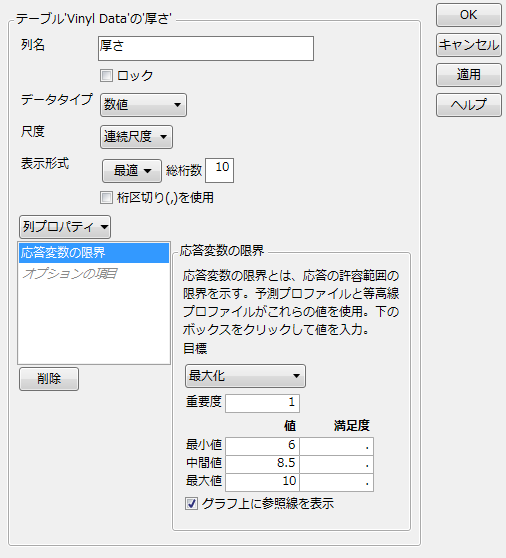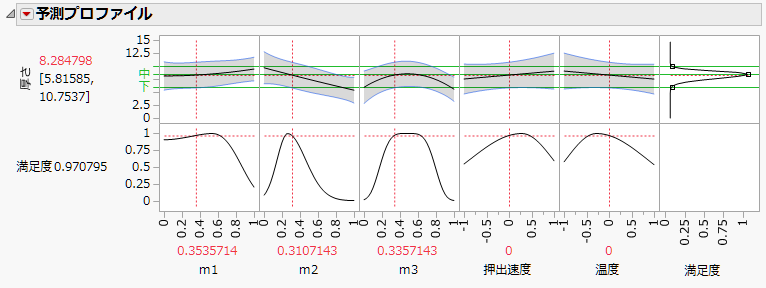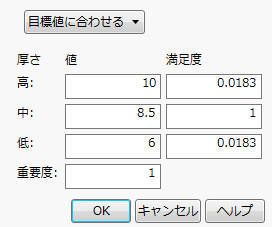「応答変数の限界」列プロパティの編集
「Vinyl Data.jmp」データテーブルでは、応答変数である「厚さ」列に対して「応答変数の限界」列プロパティがすでに割り当てられています。この列プロパティにより、「厚さ」の最大化が目標として設定されています。しかし、目標が、ビニールシートの「厚さ」を最大化することではなく、目標値を8.5として6~10の間に収めることであったとしましょう。
1. [ヘルプ]>[サンプルデータライブラリ]を選択し、「Design Experiment」フォルダの「Vinyl Data.jmp」を開きます。
2. 「厚さ」列を選択してから、[列]>[列情報]を選択します。
「列プロパティ」リストに、「厚さ」に割り当てられている唯一の列プロパティとして「応答変数の限界」列プロパティが表示されます。リストの右側に「応答変数の限界」パネルが表示されます。
3. [最大化]をクリックし、[目標値に合わせる]を選択します。
4. 「重要度」の値として「1」を入力します。
5. 「値」の列では、「最小値」に「6」、「中間値」に「8.5」、「最大値」に「10」を入力します。
これは、非対称な限界の例です。「厚さ」の値の許容範囲は6から10ですが、目標値は8ではなく8.5です。
6. [グラフ上に参照線を表示]を選択します。
このオプションは、「予測値と実測値のプロット」と「予測プロファイル」に最小値、中間値、最大値を示す水平の参照線を表示します。
図A.8 「応答変数の限界」パネルに入力したところ
7. [OK]をクリックします。
8. 「Vinyl Data.jmp」データテーブルで、「モデル」スクリプトの横にある緑の三角ボタンをクリックします。
「m1」、「m2」、「m3」は、配合因子です。また、計画には「一次単位」という変量効果が含まれています。そのため、「方法」がデフォルトで[REML(推奨)]になっています。
9. [実行]をクリックします。
10. 「応答 厚さ」の赤い三角ボタンをクリックし、[行ごとの診断統計量]>[予測値と実測値のプロット]を選択します。
「予測値と実測値のプロット」に最小値、中間値、最大値を示す参照線が表示されます。
11. 「応答 厚さ」の赤い三角ボタンをクリックし、[因子プロファイル]>[プロファイル]を選択します。
図A.9 予測プロファイルが示す非対称な満足度関数
右端の「満足度」の上に、「厚さ」の満足度関数が表示されています。満足度は、「中間値」である8.5のときに1となります。「厚さ」が6より小さいか10より大きいと、満足度はほぼ0になります。
12. Ctrlキーを押しながら「厚さ」の満足度のプロットをクリックします。
図A.10 「厚さ」の「応答目標」ウィンドウ
このウィンドウには、「高」、「中」、「低」の値が表示されます。また、[目標に合わせる]の目標に基づいて、それらの値に対して割り当てられた満足度の値も表示されます。図A.9に表示されている満足度関数の曲線は、最大値、中間値、最小値が図A.10の設定と一致しています。また、設定された目標値に応じた満足度の値が割り当てられています。
13. [キャンセル]をクリックします。
14. 「予測プロファイル」の赤い三角ボタンをクリックし、[最適化と満足度]>[満足度の最大化]を選択します。
因子の設定が、「厚さ」の満足度関数を最大化するような値に更新されます。満足度関数を最大化するような設定は、他にも多数あることに注意してください。最適な設定における応答の予測値は8.5です。設定した目標値は8.5、範囲は6から10まででした。
15. 変更を保存せずに「Vinyl Data.jmp」データテーブルを閉じます。